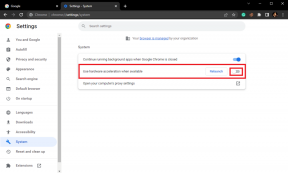Používanie Syncback na synchronizáciu súborov a priečinkov na vašom PC
Rôzne / / February 08, 2022
Použitie synchronizačného zálohovacieho softvéru na synchronizáciu súborov a priečinkov s externým diskom alebo online úložiskom je dôležité, ak máte na svojom počítači dôležité údaje a nechcete ich stratiť za nešťastných okolností, ako je napr. havárie pohonu.
Syncback je bezplatný softvér s bohatými funkciami pre systém Windows, ktorý vám pomáha zálohovať a synchronizovať súbory a priečinky s externým diskom, serverom FTP alebo medzi priečinkami v počítači.
Tu je podrobný návod, ako používať Syncback na synchronizáciu dôležitých údajov s externou zálohovacou jednotkou alebo serverom FTP.
1. Stiahnite si a nainštalujte si bezplatnú verziu do počítača (dodáva sa aj v platených verziách). Keď ho spustíte, zobrazí sa dialógové okno s výzvou na vytvorenie profilu. Kliknite na „Áno“.
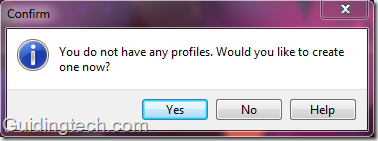
2. V type profilu vyberte „Synchronizácia“ a kliknite na tlačidlo OK.

3. Pomenujte svoj nový profil a kliknite na tlačidlo OK.

4. Zobrazí sa okno nastavenia profilu. V hornej časti sú dve políčka, zdroj a cieľ. Kliknutím na ikonu priečinka vpravo vyberte umiestnenie zdroja a cieľa.
Zdroj je priečinok, ktorý chcete zálohovať, a cieľom je umiestnenie na externom pevnom disku, kde chcete zálohovať a potom synchronizovať údaje počítača. Môžete si tiež vybrať adresár vo svojom počítači ako cieľovú jednotku (bude synchronizovať údaje medzi priečinkami vášho počítača).
K dispozícii je veľa možností. Napríklad, ak vyberiete možnosť „Synchronizovať súbory a podadresáre zdrojových adresárov s cieľom adresár“, zosynchronizuje zdrojový adresár, ako aj priečinky v ňom nachádzajúce sa s cieľom adresár.
V hornej časti je tiež k dispozícii rozbaľovacia ponuka podadresárov. Aj odtiaľ si môžete vybrať svoje preferencie.
Poznámka: Keď vo vyššie uvedenej možnosti zvolíte synchronizáciu, znamená to, že akákoľvek zmena, ktorú vykonáte v zdrojovom adresári, sa automaticky zobrazí v cieľovom adresári a naopak.
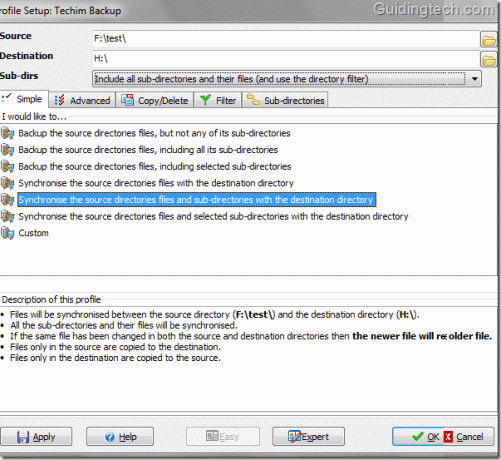
5. Presunúť do vopred a nájdete rôzne možnosti. Môžete si vybrať, čo robiť, ak je súbor v zdrojovom alebo cieľovom adresári a nie v inom.
Napríklad na snímke obrazovky nižšie som vybral „Nerobiť nič, preskočiť súbor“. Zobrazí sa dialógové okno zobrazujúce účinok výberu možnosti. Podobne môžete vybrať ďalšie možnosti.
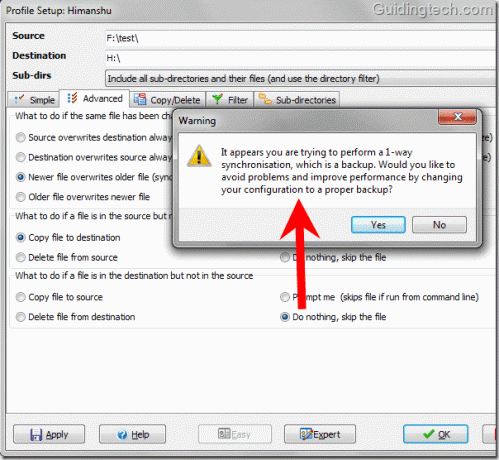
6. Filter je ďalšou pokrokovou a užitočnou funkciou Syncback. Kliknite na Filter tab. Môžete pridať, ktorý typ súboru alebo priečinok chcete skopírovať a ktorý z nich vylúčiť. Je úplne prispôsobiteľný.
Na snímke obrazovky som vylúčil Piesne adresár. To znamená, že ak existuje priečinok s názvom Piesne v zdrojovom alebo cieľovom adresári, potom sa tento program nebude synchronizovať.
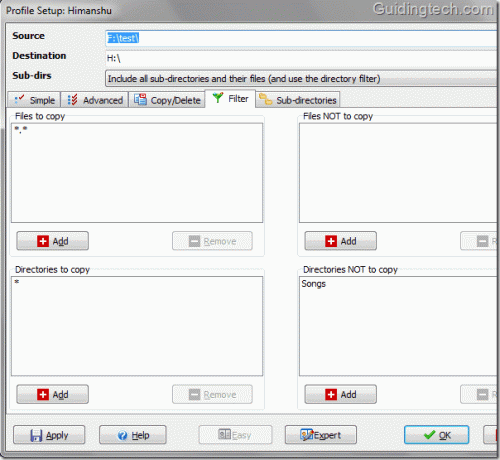
7. Ak kliknete na tlačidlo Expert v spodnej časti, zobrazí sa režim expertných nastavení. Jednou z dôležitých funkcií je FTP, kde môžete synchronizovať počítač s FTP serverom. Všetko, čo musíte urobiť, je ísť do FTP vyplňte svoje poverenia FTP, otestujte nastavenia FTP a kliknite na tlačidlo OK.

8. Po prehratí všetkých nastavení kliknite na tlačidlo OK a zobrazí sa okno Syncback. Zobrazuje meno vášho profilu. Kliknite pravým tlačidlom myši na názov svojho profilu a v kontextovej ponuke vyberte príkaz Spustiť. Môžete tiež použiť klávesovú skratku „Ctrl+R“.
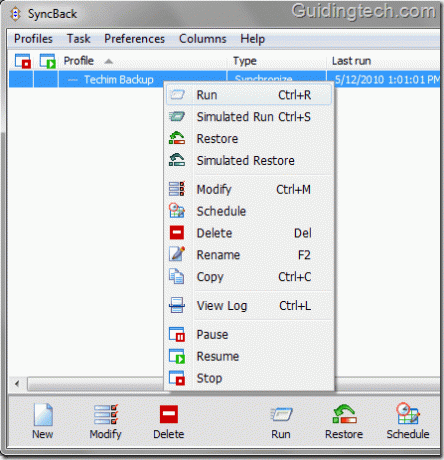
9. Spočiatku vykoná simulovaný chod, ktorý vám ukáže, čo presne sa bude synchronizovať. Súbory odtiaľto môžete jednotlivo vylúčiť tak, že na ne kliknete pravým tlačidlom myši a ak chcete, vyberiete možnosť „Preskočiť tento súbor“. Nakoniec kliknite na tlačidlo „Continue Run“ vpravo dole, aby ste vykonali synchronizáciu.

10. Spustí sa proces synchronizácie. Proces môžete pozastaviť alebo zastaviť kliknutím na malé ikony vľavo (pozrite si snímku obrazovky nižšie).

To je všetko! Pri každej synchronizácii získate rovnaké priečinky v zdrojovom a cieľovom adresári.
Ak vykonáte akúkoľvek zmenu v niektorom z adresárov, otvorte rozhranie a znova stlačte „Ctrl+R“, aby ste vykonali synchronizáciu. Proces môžete naplánovať aj kliknutím na tlačidlo plánovania pod rozhraním, aby ste celú vec zautomatizovali.
Stiahnite si Syncback na synchronizáciu súborov a priečinkov.
Posledná aktualizácia 5. februára 2022
Vyššie uvedený článok môže obsahovať pridružené odkazy, ktoré pomáhajú podporovať Guiding Tech. Nemá to však vplyv na našu redakčnú integritu. Obsah zostáva nezaujatý a autentický.